当前位置 鱼摆摆网 > 教程 > 美工设计 >
PS如何给照片加现代时尚的边框效果?
作者:六小灵童网店美工 2020-09-09 12:55每一个学会PS的人,都不是只把PS应用于工作中,因为那样会比较无趣。所以,经常会用自己的照片,做一些有意思的效果。比如,有时候遇到图片没有边框,就会自己用PS手工加工一个现代时尚的边框,让图像更美观,接下来我们看如何去突现。
首先我们来看原图:

【步骤一】
1、首先在Photoshop中,Ctrl+O打开这张图片
2、先Ctrl+J复制这个图层(因为图片打开默认为背景图层,不能直接进行操作)

【步骤二】
接下来选择矩形选框工具,按住鼠标左键不放,进行拖拽,将边框勾勒出来。

【步骤三】
选区框选择好后点击【最上方的菜单=>编辑=>描边】设置描边宽度和颜色,点击“确定”【描边好后记得不要取消选区框】
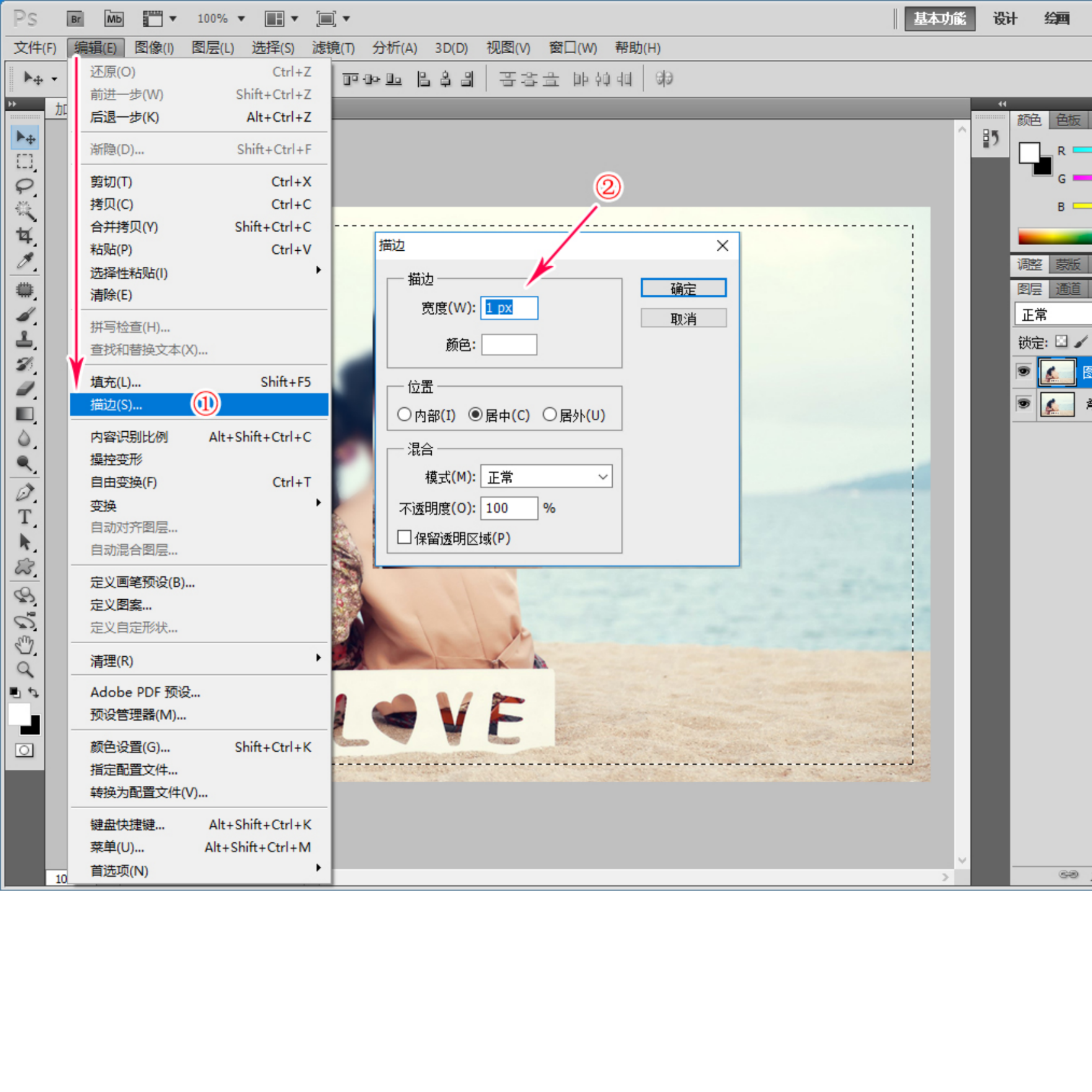
【步骤四】
接下来按快捷键Ctrl+shift+i或者“菜单栏=>选择=>反向”来反选选区,得到如下界面

【步骤五】
得到反选的范围后,ctrl+J复制一层【也就是复制于反选的范围】得到图层2,进行调整【在菜单栏中选择“图像=>调整=>亮度/对比度”】

最终效果如下图

这种明暗对比,就有一种给照片加了远近质感,还是比较实用的!
加油哦!每学会一个PS案例,都能让你的PS技术更上一层楼,也相信你很快会成为PS高手的!

[ 标签:零基础学PS ]
相关文章
 淘宝创业一对一孵化,合同保底年赚10万以上!
淘宝创业一对一孵化,合同保底年赚10万以上! 怎样经营服装店的技巧(服装店的营销策略和方法)
怎样经营服装店的技巧(服装店的营销策略和方法) PS冰块加入水果草莓教程(创意冰果组合技巧效果)
PS冰块加入水果草莓教程(创意冰果组合技巧效果) ps心形图片制作教程(制作立体感心形艺术图形)
ps心形图片制作教程(制作立体感心形艺术图形)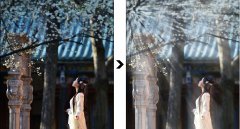 零基础PS技能丁达尔光线制作效果
零基础PS技能丁达尔光线制作效果 ps褶皱怎么修平整(零基础PS去除褶皱小技巧)
ps褶皱怎么修平整(零基础PS去除褶皱小技巧) PS影像投影怎么弄(制作咖啡色影像投影)
PS影像投影怎么弄(制作咖啡色影像投影) PS车轮转动效果怎么做(零基础学会PS车轮旋转效果)
PS车轮转动效果怎么做(零基础学会PS车轮旋转效果) 零基础PS学会简单快速修改文字小技巧
零基础PS学会简单快速修改文字小技巧 ps光线效果怎么做(快速学会用PS制作光线效果)
ps光线效果怎么做(快速学会用PS制作光线效果) ps花纹图案怎么做(零基础PS自制花瓶图案花纹)
ps花纹图案怎么做(零基础PS自制花瓶图案花纹) PS花瓣效果怎么做(创意螺旋花瓣效果)
PS花瓣效果怎么做(创意螺旋花瓣效果) PS制作马赛克立体晶块效果
PS制作马赛克立体晶块效果 ps玉手镯怎么制作过程(打造仿真玉手镯效果)
ps玉手镯怎么制作过程(打造仿真玉手镯效果)
- 全部评论(0)

说点什么吧

